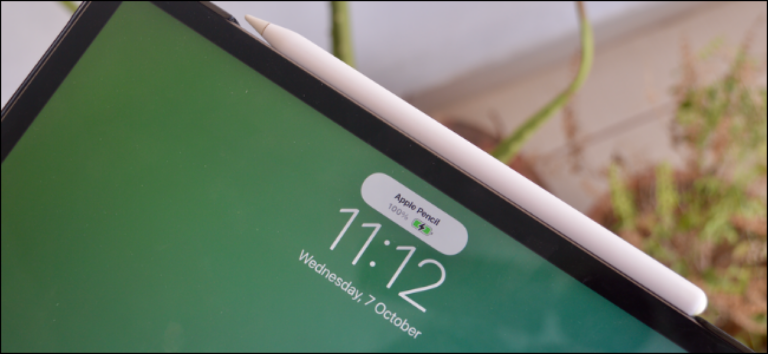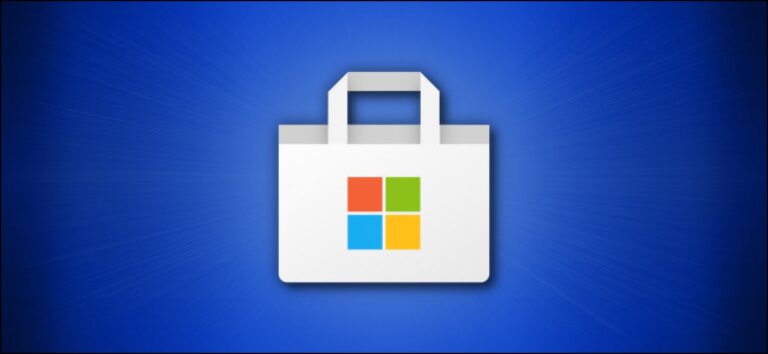Как удалить циферблат на Apple Watch

Если у вас есть Apple Watch, вы можете встряхнуть ситуацию, время от времени меняя циферблат. Одна из проблем заключается в том, что у вас часто остается длинный список лиц, которые вы никогда не будете использовать. К счастью, вы можете легко их удалить.
Как удалить циферблат на Apple Watch
Удалить циферблат с Apple Watch так же просто, как добавить новый. Для этого убедитесь, что ваши Apple Watch разблокированы и что циферблат находится на экране (как показано ниже, без открытых окон или других приложений).

Программы для Windows, мобильные приложения, игры - ВСЁ БЕСПЛАТНО, в нашем закрытом телеграмм канале - Подписывайтесь:)
Коснитесь и удерживайте циферблат, пока не увидите кнопки «Изменить» и «Поделиться» в нижней части экрана. Вы можете проводить пальцем влево и вправо, чтобы выбрать разные циферблаты с помощью этого меню.

Когда вы найдете циферблат, который хотите удалить, проведите по циферблату вверх и нажмите «Удалить». Это работает аналогично тому, как вы закрываете приложение на iPhone или iPad. Отсюда вы можете выбрать другой циферблат, проведя пальцем влево и вправо, затем нажав на него, или нажав цифровую коронку, чтобы вернуться к предыдущему циферблату.

Как удалить циферблат на iPhone
Вы также можете удалить циферблаты в приложении Watch на iPhone.
Сначала запустите приложение «Часы», затем нажмите «Изменить» в разделе «Мои лица». Чтобы удалить лицо, нажмите красный значок слева от лица, а затем нажмите «Удалить», чтобы удалить его. Вы также можете изменить порядок, взяв значок «гамбургер» справа от циферблата (он выглядит как три горизонтальные линии) и перетащив его вверх и вниз.

Попробуйте другие циферблаты
Вы можете использовать ту же технику, чтобы опробовать новые циферблаты. Просто нажмите и удерживайте циферблат, пока не увидите кнопку «Изменить» и поделиться в нижней части экрана, затем смахните влево, пока не дойдете до конца списка.

Нажмите кнопку «+», чтобы добавить новый циферблат, затем используйте цифровую заводную головку для переключения между вариантами. Когда вы будете готовы добавить циферблат в свой список, нажмите на него. Не забудьте использовать кнопку «Редактировать», чтобы добавить сложности и изменить тему.

Вы можете быстро просмотреть список циферблатов без доступа к этому меню. Когда циферблат находится на экране, проведите пальцем от самого края экрана влево или вправо, чтобы перейти к другому циферблату. Если не провести пальцем от внешнего края экрана, это не сработает.
Регулярно добавляются новые лица
Apple всегда добавляет новые циферблаты в watchOS с каждым крупным обновлением. Если вы недавно не обновляли свои Apple Watch (или у вас отключены автоматические обновления), вы можете принудительно выполнить обновление в приложении Watch.
Чтобы вручную проверить наличие обновлений и установить их, запустите Watch на iPhone, нажмите «Общие» и нажмите «Обновление программного обеспечения». Здесь будут перечислены все доступные обновления программного обеспечения, и вы можете указать своему iPhone загрузить и применить обновление при следующем подключении часов к источнику питания.
Вы недавно купили или подарили Apple Watch? Обязательно ознакомьтесь с нашими обязательными советами и рекомендациями по Apple Watch.
Программы для Windows, мобильные приложения, игры - ВСЁ БЕСПЛАТНО, в нашем закрытом телеграмм канале - Подписывайтесь:)